PDF文書をDXFに変換することは、デザイン、回路図、または技術図面に関わるすべての人にとって非常に便利です。PDFは情報の表示や共有に一般的に使用されますが、DXFファイルはCADソフトウェアでの使用を目的としており、正確な編集やカスタマイズが可能です。
建築計画やエンジニアリングの設計図を扱っている場合、PDFをDXFファイルに変換することで、詳細な調整を行い、ファイルをデザインワークフローにシームレスに統合できます。
このステップバイステップガイドでは、DXFファイルとは何か、そしてそれが一般的にどこで使用されるかを説明します。また、このベクターフォーマットを開くために使用できるツールについても説明します。
DXFは何の略ですか?
DXF(Drawing Exchange Format)は、Autodeskによって開発されたファイル形式です。その主な目的は、異なるCAD(コンピュータ支援設計)ソフトウェア間��で設計ファイルをシームレスに共有できるようにすることです。この形式は設計データの整合性を保持し、異なるCADプログラムでファイルを開いたときに図面が正確さと詳細を維持することを保証します。
DXFファイルは何に使われますか?
DXFファイルは、建築や工学などの分野で広く使用されています。これにより、専門家はさまざまなCADプラットフォームで詳細な2Dおよび3Dデザインを共有し、編集できます。これにより、DXF図面は複数のソースからの入力が必要な複雑なプロジェクトに最適であり、すべてのチームメンバーが互換性の問題なく同じデザインで作業できるようにします。
DXFはベクターファイルですか?
はい、DXFはベクターファイル形式です。ピクセルで構成されるラスター形式とは異なり、ベクターファイルは数学的な点、線、曲線を使用して図面を作成します。PDFをDXFに変換することで、それをCADソフトウェアで正確に編集およびサイズ変更できる形式に変換しています。これにより、詳細な作業やサイズ変更に対して非常に柔軟になります。
PDFをDXFファイルにオンラインで変換する方法 - PDF Guru
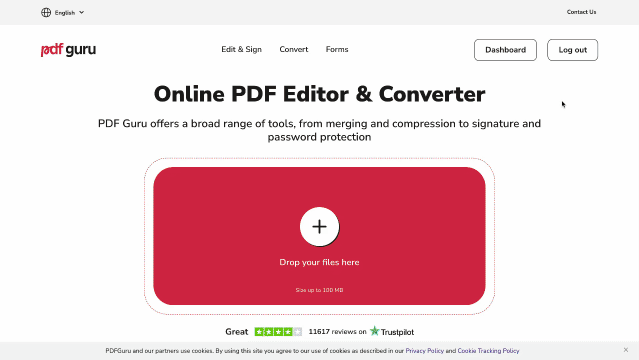
以下は、私たちのツールを使用してPDFをAutoCADファイルに変換するためのステップバイステップの手順です:
- 1
- PDF Guruアカウントにログインし、上部メニューから変換を選択し、PDFからDXFツールに移動します。
- 2
- 元のPDFをアップロードするか、指定されたエリアにドラッグ&ドロップします。
- 3
- PDFからDXFへの変換プロセスが完了するまで数秒待ちます。
- 4
- 変換されたベクタードローイングがデバイスにダウンロードされ、あなたの個人アカウントに保存されます。
数回のクリックで、あなたのファイルはAutoCADソフトウェアで使用する準備が整いました。しかし、逆にDXFをPDFやDWGをPDFに変換する必要がある場合はどうでしょうか?心配いりません — プロセスは全く同じです。 PDFをDXFに変換する他の方法に興味がありますか?探求してみましょう。
AutoCADでPDFをDXFに変換する方法は?
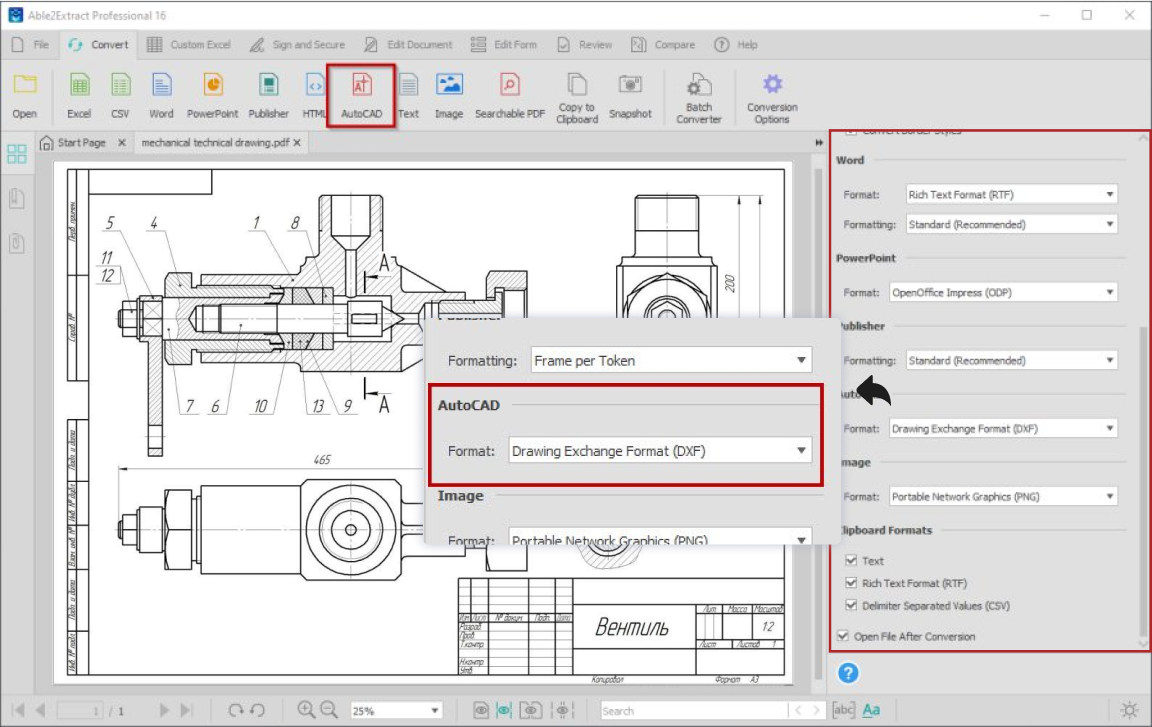
PDFをDXF図面に変換するには、1つの追加ステップが必要です:PDFは最初にAutoCADのネイティブDWG形式に変換され、その後DXFとして保存されます。以下の手順で実行できます:
- 1
- まず、コンピュータ上でプログラムを起動し、ファイル > 新規に移動して空白の図面を作成します。
- 2
- PDFをインポートするには、コマンドラインにPDFIMPORTコマンドを入力するか、挿入 > PDFインポートに移動します。次に、変換したいPDFファイルを選択します。
- 3
AutoCADは、設定を調整するように促します: ページ: インポートしたい特定のページを選択します。 レイヤー: 1つのレイヤーまたは複数のレイヤーにインポートするかを選択します。 解像度: 高品質なインポートを確保する解像度を設定します。 スケール: 図面の寸法に合わせてスケールを調整します。
- 4
- 設定を完了したら、OKをクリックします。AutoCADはPDFをDWG形式に変換し、図面を編集できるようにします。
- 5
- 編集が完了したら、ファイルをクリックし、名前を付けて保存をクリックしてファイルを保存します。ファイルタイプのオプションからDXFを選択して変換を完了します。
ご覧のとおり、CADファイルを取得するには、より多くのステップが必要です。ただし、AutoCADを日常的に使用する人にとっては、管理可能であり、ワークフローの一部となります。
IllustratorでPDFをDXFに変換する方法は?
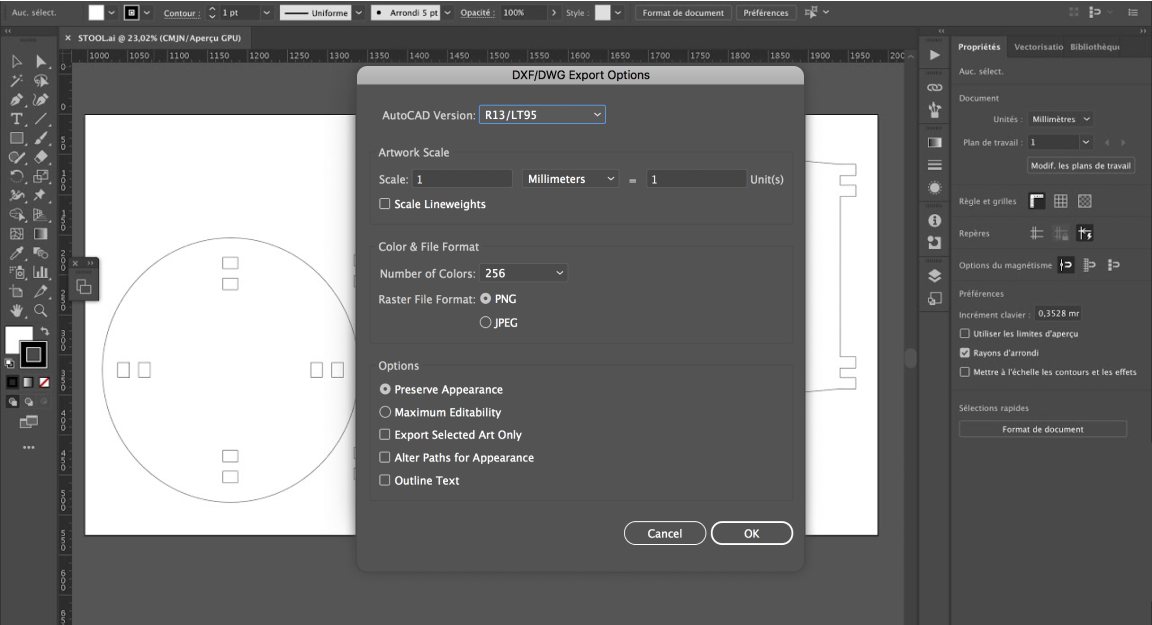
Adobe Illustratorを定期的に使用し、PDFをDXFファイル形式に変換する必要がある場合、次の手順に従うことで迅速に行えます。
- 1
- Illustratorを起動し、ファイル > 開くに移動してPDFファイルを選択します。
- 2
- ドキュメントを確認し、必要な調整を行います。
- 3
- ファイル > 別名で保存に移動し、AutoCADインターチェンジファイル(DXF)を選択して保存します。
- 4
- エクスポートオプションで好みの設定を選択し、OKをクリックします。
MacでPDFをDXFに変換する方法は?
MacにはPDFファイルをDXF画像に変換するための組み込みオプションはありませんが、素晴らしい代替手段があります。ダウンロード可能なソフトウェアを使用することもできますが、これらのツールは高価であり、技術��的なスキルが必要な場合があります。また、はるかに迅速で簡単な解決策もあります — PDF Guruのようなオンラインコンバーターを選ぶことです。
このツールを使用すれば、互換性や専門知識について心配する必要はありません。Macを含む任意のデバイスとオペレーティングシステムでシームレスに動作します。PDFファイルをアップロードするだけで、数秒後にはDXFファイルを開くことができます。
オンラインまたはオフラインで最高のPDFからDXFへのコンバーターを探しているなら、まずはいくつかのオプションを試してみるのが良いアイデアです。私たちのオンラインツールは、使いやすいインターフェースと定期的に更新される機能を提供しており、スムーズな体験を保証するための素晴らしい選択肢です。
